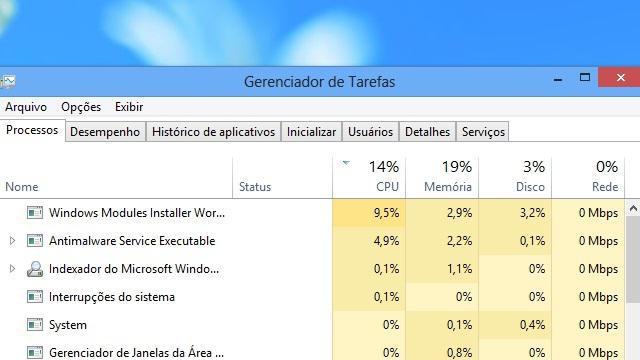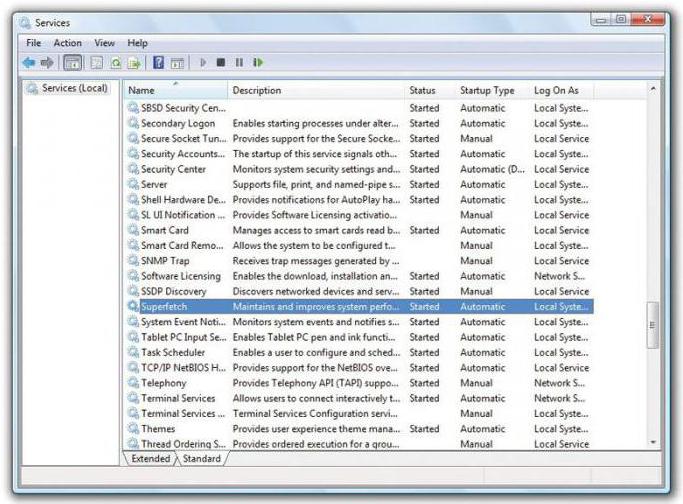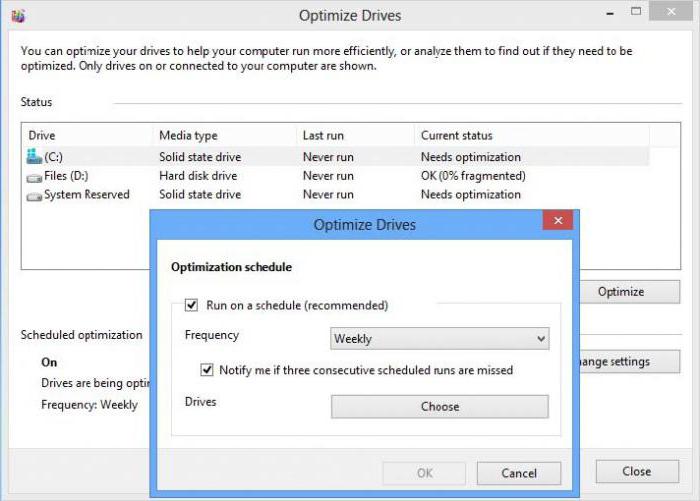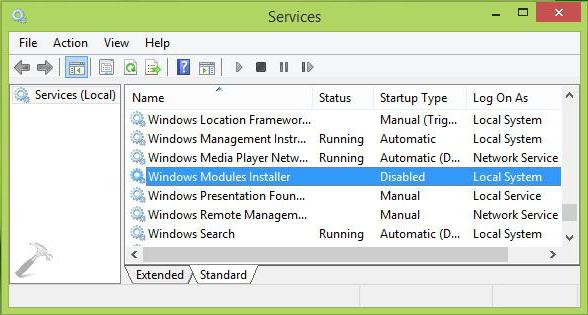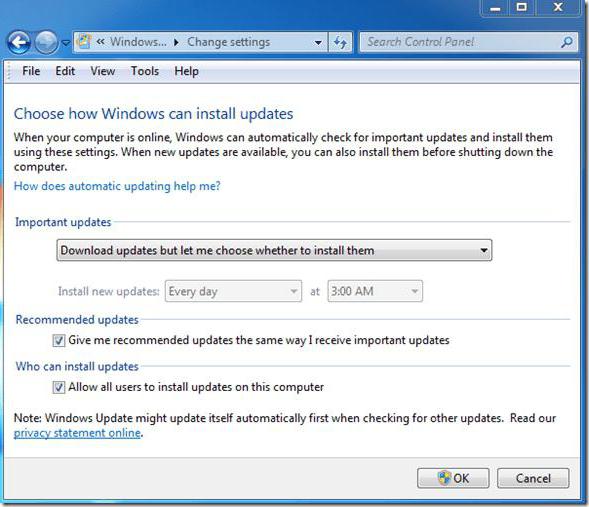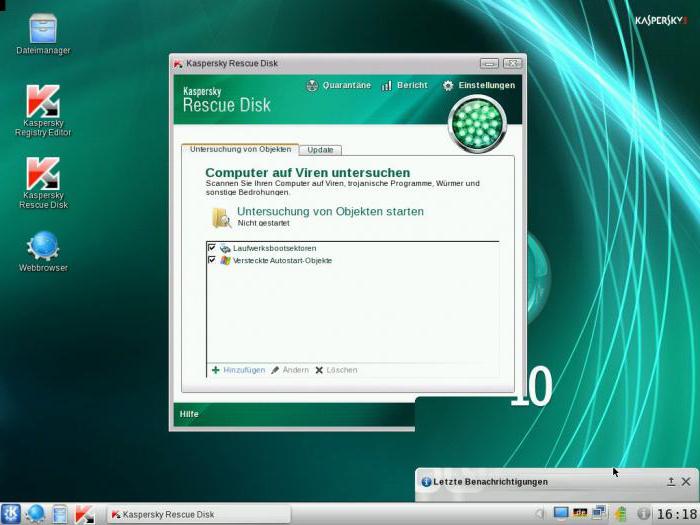- Windows Modules Installer Worker грузит процессор
- Что за процесс Windows Modules Installer Worker (TiWorker.exe)
- Штатная работа TiWorker.exe может вызывать высокую нагрузку на процессор
- Проблемы в работе Центра обновления Windows 10
- Автоматическое исправление ошибок
- Ручное исправление проблем Центра обновлений
- Как отключить TiWorker.exe
- Дополнительная информация
- Почему служба TiWorker.exe грузит процессор и как от этого избавиться?
- TiWorker.exe: что это?
- Что делать, если наблюдается сильная нагрузка на процессор?
- TiWorker.exe: как отключить с использованием настроек служб
- Отключение обновлений Windows
- Подозрение на вирусы
Windows Modules Installer Worker грузит процессор

В этой инструкции подробно о том, что такое TiWorker.exe, почему он может нагружать компьютер или ноутбук и что можно сделать в этой ситуации, чтобы исправить проблему, а также о том, как отключить этот процесс.
Что за процесс Windows Modules Installer Worker (TiWorker.exe)
Прежде всего о том, что такое TiWorker.exe — это процесс, запускаемый службой TrustedInstaller (установщик модулей Windows) при поиске и установке обновлений Windows 10, при автоматическом обслуживании системы, а также при включении и отключении компонентов Windows (в Панель управления — Программы и компоненты — Включение и отключение компонентов).
Удалить этот файл нельзя: он необходим для правильной работы системы. Даже если вы каким-то образом удалите этот файл, с большой вероятностью это приведёт к необходимости восстановления операционной системы.
Существует возможность отключить запускающую его службу, о чем тоже поговорим, но обычно, для того, чтобы исправить описываемую в текущем руководстве проблему и снизить нагрузку на процессор компьютера или ноутбука, этого не требуется.
Штатная работа TiWorker.exe может вызывать высокую нагрузку на процессор
В большинстве случаев то, что TiWorker.exe грузит процессор — это штатная работа Windows Modules Installer. Как правило, это происходит при автоматическом или ручном поиске обновлений Windows 10 или их установке. Иногда — при проведении обслуживания компьютера или ноутбука.
При этом обычно достаточно просто подождать, когда установщик модулей завершит свою работу, что на медленных ноутбуках с медленными жесткими дисками, а также в тех случаях, когда обновления давно не проверялись и не скачивались, может занять продолжительное время (вплоть до часов).
Если ждать нет желания, а также нет уверенности, что дело в вышеописанном, начать следует со следующих шагов:
- Зайдите в Параметры (клавиши Win+I) — Обновление и восстановление — Центр обновления Windows.
- Проверьте наличие обновлений и дождитесь их загрузки и установки.
- Перезагрузите компьютер для окончания установки обновлений.
И ещё один вариант, вероятно, нормальной работы TiWorker.exe, с которым несколько раз пришлось столкнуться: после очередного включения или перезагрузки компьютера вы видите черный экран (но не так как в статье Черный экран Windows 10), по Ctrl+Alt+Del можно открыть диспетчер задач и там виден процесс Windows Modules Installer Worker, который сильно грузит компьютер. В этом случае может показаться, что с компьютером что-то не так: но по факту, через 10-20 минут всё приходит в норму, загружается рабочий стол (и больше не повторяется). Судя по всему, такое происходит, когда загрузка и установка обновлений была прервана перезагрузкой компьютера.
Проблемы в работе Центра обновления Windows 10
Следующая по распространенности причина странного поведения процесса TiWorker.exe в диспетчере задач Windows 10 — неправильная работа Центра обновлений.
Здесь следует попробовать следующие способы исправления проблемы.
Автоматическое исправление ошибок
Возможно, помочь решить проблему смогут встроенные средства поиска и устранения неполадок, для использования которых выполните следующие шаги:
- Зайдите в Панель управления — Устранение неполадок и слева выберите «Просмотр всех категорий».
- Поочередно запустите следующие исправления: «Обслуживание системы», «Фоновая интеллектуальная служба передачи», «Центр обновления Windows».
После завершения выполнения, попробуйте выполнить поиск и установку обновлений в параметрах Windows 10, а после установки и перезагрузки компьютера посмотреть, была ли исправлена проблема с Windows Modules Installer Worker.
Ручное исправление проблем Центра обновлений
Если предыдущие шаги не решили проблему с TiWorker, попробуйте следующие:
- Способ с ручной очисткой кэша обновлений (папки SoftwareDistribution) из статьи Не скачиваются обновления Windows 10.
- Если проблема появилась после установки какого-либо антивируса или фаервола, а также, возможно, программы для отключения «шпионских» функций Windows 10, это также могло повлиять на возможность загрузки и установки обновлений. Попробуйте временно их отключить.
- Выполните проверку и восстановление целостности системных файлов, запустив командную строку от имени Администратора через меню правого клика мыши по кнопке «Пуск» и введя команду dism /online /cleanup-image /restorehealth (подробнее: Проверка целостности системных файлов Windows 10).
- Выполните чистую загрузку Windows 10 (с отключенными сторонними службами и программами) и проверьте, будет ли работать поиск и установка обновлений в параметрах ОС.
Если с вашей системой всё в целом в порядке, то один из способов к этому моменту уже должен был бы помочь. Однако, если этого не произошло, можно попробовать альтернативные варианты.
Как отключить TiWorker.exe
Последнее, что я могу предложить в плане решения проблемы — это отключить TiWorker.exe в Windows 10. Для этого проделайте следующие шаги:
- В диспетчере задач снимите задачу с Windows Modules Installer Worker
- Нажмите клавиши Win+R на клавиатуре и введите services.msc
- В списке служб найдите «Установщик модулей Windows» и дважды кликните по ней.
- Остановите службу, а в тип запуска установите «Отключена».
После этого процесс запускаться не будет. Еще один вариант этого же способа — отключение службы «Центр обновления Windows», но в данном случае исчезнет возможность устанавливать обновления вручную (как это описывается в упоминавшейся статье про не скачивающиеся обновления Windows 10).
Дополнительная информация
И еще несколько пунктов, касающихся высокой нагрузки, создаваемой TiWorker.exe:
- Иногда это может быть вызвано несовместимыми устройствами или их фирменным ПО в автозагрузке, в частности встречалось для HP Support Assistant и служб старых принтеров других марок, после удаления — нагрузка пропадала.
- Если процесс вызывает мешающую работать нагрузку в Windows 10, но это не является результатом проблем (т.е. проходит само через некоторое время), вы можете установить низкий приоритет для процесса в диспетчере задач: при этом, ему придется дольше выполнять свою работу, но TiWorker.exe будет в меньшей степени влиять на то, что вы делаете за компьютером.
Надеюсь, какие-то из предложенных вариантов помогут исправить ситуацию. Если же нет, попробуйте описать в комментариях, после чего появилась проблема и что уже предпринималось: возможно, у меня получится помочь.
А вдруг и это будет интересно:
Почему бы не подписаться?
Рассылка новых, иногда интересных и полезных, материалов сайта remontka.pro. Никакой рекламы и бесплатная компьютерная помощь подписчикам от автора. Другие способы подписки (ВК, Одноклассники, Телеграм, Facebook, Twitter, Youtube, Яндекс.Дзен)
06.12.2016 в 12:40
Здравствуйте. подскажите ,вот в вин 10 встроена фунцкия Обслуживание системы, та что запланированна по умолчанию на 3 часа ночи, что там в этот момент происходит не знаю отключить ее нельзя, и если проверка в это время не выполнилась, то она авотоматом начинает выполнятся после пары минут бездействия ноутбука, и так до тех пор пока невыполнится полностью, вот тоже нагрузка в этот момент до предела доходит, стот мышкой шевельнуть. проверка видать заканчиватся нагрузка падает, можно ли как это эту службу отключить? там я такой понял в фоновом режими, и проверка на вирусы и дефрагментация идет, хотя ее выполнение по расписанию отключено
07.12.2016 в 10:10
Здравствуйте.
Можно переназначить на другое время, отключить пробуждение компьютера для обслуживания, как раз вчера писал (ближе к концу инструкции): https://remontka.pro/windows-10-turns-on-itself/
А полностью отключить вот так (в редакторе реестра):
HKEY_LOCAL_MACHINE\ SOFTWARE\ Microsoft\ Windows NT\ CurrentVersion\ Schedule\ Maintenance
Создать значение DWORD с именем MaintenanceDisabled
если значение 0 — обслуживание включено. Если 1 — выключено.
25.11.2017 в 14:45
Благодарю. Отличная статья. Понятно и толково. Применила и в 7.
Все хорошо.
Пришла к выводу, чтобы система была в порядке, можно и подождать. Потом всё супер. Пусть выполнит свою работу.
10.12.2017 в 11:40
Спасибо!
Толково расписано. Даже не возникло вопросов после прочтения статьи. Для владельцев HP есть полезный комментарий о HP Support Assistant.
18.02.2018 в 11:38
здрасте. зта служба грузит процесор примерно на половину но работе вроде не мешает, так для эксперимента отключил службу автообновления а вдруг производительность повысится. короче службу отключил перезагрузил а процес продолжает работать. да.
18.02.2018 в 11:45
Если у вас 10-ка, то она могла службу перезапустить, даже если вы ее отключили.
18.02.2018 в 22:23
здрасте. у меня w 8.1 служба не перезапустилась. не знаю может это и не причем, скорей всего так и есть. но запустил штатную очистку диска, и она удалила примерно 900мб. файлы обновлений. после очистки в списке обновлений на 21 стало меньше и процесс пропал из диспетчера задачь. нда.
22.07.2018 в 14:58
У меня при загрузке Windows 10 появляется окно (от windows script host) с таким текстом: Не удается найти файл сценария С:\Windows\Temp\TiWorker.vbs как с этим бороться подскажите?
23.07.2018 в 10:08
Здравствуйте. Вот так: https://remontka.pro/run-vbs/ (суть та же самая)
24.07.2018 в 08:47
Здравствуйте! У меня такая проблема: после включения моего ноутбука, спустя несколько минут, появляется уведомление «что-то помешало установке компонента», и так повторяется до бесконечности. Скорее всего, этим проблемным компонентом является какой-то языковой модуль распознавания речи или что-то в этом роде. Я бы не хотел устанавливать ни этот модуль, ни какой-либо другой на свой ноутбук. Вопрос: можно ли отключить эту службу как описано в вашей статье, и не будут ли какие-либо неполадки после этого?
24.07.2018 в 14:22
Здравствуйте.
Службу отключить можно и посмотреть, решена ли проблема. Только если у вас 10-ка, то со временем она сама включится.
13.09.2018 в 10:17
Устранение неполадок помогло
10.11.2018 в 22:51
Не помогло отключил службу и все равно в диспетчер задач висит процесс tiworker.exe не открывается место хранения нажимаю свойства выбивает ошибку отказано в доступе к указанному устройству, пути или файлу. В описании пустота нажимаю перейти к службам перекидывает на вкладку службы но самой службы нет. Подскажите что делать сносить винду или можно как то по другому решить стоит Windows 7
19.01.2019 в 12:33
Перелопатил весь инет, прочитал кучу статей, перепробовал все методы, проверил несколькими антивирусами — результат 0. Периодически запускается TiWorker.exe. В диспетчере задач процесс не отражается. При запуске программы процесс ехплорер высвечивается красным цветом и сразу процесс завершается без моего участия. Остался радикальный способ — переустановка ОС .
23.01.2019 в 00:16
Такая же самая проблема с Тiworker. произвольный самозапуск процесса, загружает систему. Антивирусы ничего не видят. Отключение службы установки модулей виндовс ни к чему не привело. перелопатил разные форумы, подозрение на очень коварный майнер троян, который сам умеет закрывать программы для отображения текущих процессов Виндовса. Сам файл Tiworker скрыт в системной папке Windows\SysWOW64 . Путь к файлу можно узнать через диспетчер задач, посмотрев свойства процесса, там подписано откуда он запустился. Временно помогает удаление скрытой папке через программу Unlocker. но через несколько перезагрузок компьютера этот процесс снова запускается. На форуме касперского есть кое что по этой теме тоже.
15.10.2019 в 11:13
Он не там находится, скорее всего у вас просто вирус. Сам процесс находится по в папке WinSxS
01.02.2020 в 15:25
Спасибо ребята, толково все обьяснили.
Помогло!
Почему служба TiWorker.exe грузит процессор и как от этого избавиться?
Наверняка пользователи компьютеров или ноутбуков, не относящихся к самым последним и наиболее мощным моделям, на которых установлена «операционка» Windows 8, не раз замечали, что с завидной регулярностью что-то «съедает» системные ресурсы. Как раз таки это служба TiWorker.exe грузит процессор, как говорится, по полной. Иногда этот показатель может достигать 50 % и более. Почему же это происходит? Сейчас мы разберемся, что собой представляет этот процесс, для чего он нужен, и как его отключить (деактивировать).
TiWorker.exe: что это?
Не вдаваясь в технические аспекты, для начала в общих чертах определимся, что собой представляет такой непонятный многим процесс, как TiWorker.exe. Вообще, эта служба, с точки зрения компьютерной терминологии, интерпретируется как «Установщик модулей Windows».
Иными словами, это системная служба, которая автоматически инсталлирует компоненты, необходимые для функционирования самой «операционки», включая не только сами обновляемые модули, но и пакеты апдейтов.
Кроме того, если рассматривать службу TiWorker.exe, что это — можно понять, если иметь представление о технологии представления прав, называемой SuperFetch. Эта технология просто запоминает наиболее часто используемые пользовательские программы и приложения, создает собственный кэш и индексирует файлы для приоритетного запуска, что делает работу системы более быстрой. Чтобы было понятно, просто обратите внимание на то же меню «Пуск», где часто запускаемые программы вынесены в один раздел.
Что делать, если наблюдается сильная нагрузка на процессор?
Само собой разумеется, если «восьмерка» устанавливалась на маломощную машину, например, отвечающую исключительно минимальным системным требованиям, в большинстве случаев и возникнет неприятная ситуация, когда становит понятно, что именно служба TiWorker сильно грузит систему. И каков же выход? Ведь постоянное «поедание» ресурсов компьютера мало кому понравится, да еще и работать с программами становится просто невозможно.
Вообще, если уж наблюдается ситуация, когда пользователь замечает, что именно TiWorker.exe грузит процессор, лучше всего дождаться завершения этого процесса. Правда, при слабеньком компьютере или ноутбуке на это может понадобиться достаточно много времени.
Как один из вариантов, многие специалисты рекомендуют почаще использовать дефрагментацию жестких дисков и логических разделов. Это позволяет перенести наиболее часто используемые программы и приложения в самые быстрые области диска, что заметно ускоряет их запуск, из-за чего и время, требуемое на завершение процесса TiWorker.exe, тоже уменьшается. Но, допустим, пользователь не хочет зависеть от этой службы, ведь запуститься она может в любой, самый неподходящий момент. Тут есть несколько решений.
TiWorker.exe: как отключить с использованием настроек служб
Прежде всего придется обратиться к разделу служб, где и находятся ключевые настройки запуска данного процесса.
Сначала потребуется прописать команду services.msc в стандартном меню «Выполнить», вызываемом либо из основного меню «Пуск», либо сочетанием Win + R. Сразу обращаем ваше внимание на тот факт, что доступ к этим настройкам может быть предоставлен не всегда, поэтому запрос на исполнение команды нужно отправлять от имени администратора.
Здесь потребуется найти раздел установщика модулей, обозначаемый как Windows Module Installer, зайти в его настройки и сменить тип запуска с автоматического на ручной или отключить вообще.
После этого следует перейти к разделу Windows Update (установка обновлений системы), а затем проделать аналогичную процедуру, установив соответствующий тип запуска.
Отключение обновлений Windows
Однако это еще не все. После смены типа запуска апдейтера компонентов все равно может наблюдаться проблема, связанная с тем, что TiWorker.exe грузит процессор. Объясняется это тем, что система инсталляций пакетов обновления Windows полностью не деактивирована.
Посмотрим с другой стороны на службу TiWorker. Как удалить ее, чтобы она не мешала? Да проще простого. В службах было произведено лишь частичное отключение обновлений. Теперь нужно обратиться к Центру обновления Windows (его можно найти в стандартной «Панели управления»), после чего в настройках указать, чтобы система искала апдейты, но решение об их инсталляции было предоставлено пользователю. После сохранения изменений следует произвести перезагрузку системы. Теперь процесс TiWorker.exe оказывается полностью деактивированным.
Сейчас специально не рассматриваются аналогичные действия, производимые в системном реестре, поскольку, во-первых, это достаточно трудоемкий процесс, а во-вторых, это обычное дублирование вышеописанных действий. К тому же можно запросто изменить совершенно не те параметры, да еще и до такой степени, что вся система окажется неработоспособной.
Подозрение на вирусы
Однако бывают и такие ситуации, что даже вроде бы при полностью деактивированной службе процесс TiWorker.exe грузит процессор снова и снова (иногда даже больше, чем раньше). А вот это уже явный признак проникновения в систему вируса.
Дело в том, что многие вирусы не заражают искомый файл TiWorker.exe, а просто подменяют его аналогичным, но содержащим вредоносный код. При этом сами процессы установки обновлений не работают, а служба с завидным постоянством «ест» ресурсы, причем нагружая не только центральный процессор, но и занимая достаточно большой объем оперативной памяти.
Наверное, не стоит объяснять, как поступить в этом случае? Используйте проверку на вирусы, но только желательно запускать не штатный сканер, а портативные программные пакеты. Лучше всего для этого подойдут KVRT и Dr. Web Cure It!, которые на сегодняшний день являются самыми мощными. Если и они ничего не выявят (и такое может быть), лучше использовать загрузочные диски вроде Kaspersky Rescue Disc, которые стартуют еще до загрузки системы и способны выявлять вирусы, которые в среде Windows обнаружить не удается.